
OBSAH
- 1 Jaké jsou viry v systému iOS
- 2 Jak zkontrolovat, zda na iPhone nejsou viry
- 3 Jak odstranit viry z iPhone normálně
- 4 Další informace: jak zkontrolovat odposlechy iPhonu pomocí kombinace čísel
Jaké jsou viry v systému iOS
Platforma pro smartphone iPhone byla vytvořena lidskou rukou, takže nemůže být imunní vůči účinkům malwaru. Naši redakční experti však poznamenali, že existuje potenciální hrozba pro ty, kteří zneužívají používání neformální služby pro výměnu dat nebo stahování podezřelých aplikací, navíc z neoficiálních zdrojů a ze softwarových stránek přímo na netu.
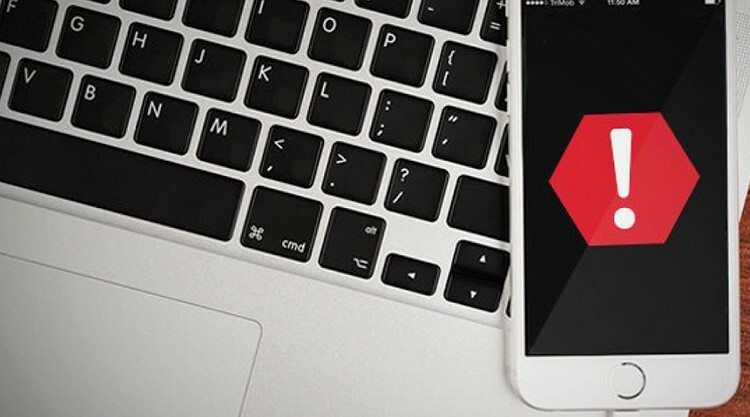
Nebezpečí virů pro systém iOS je, že jsou schopné zcela absorbovat kontrolu nad aplikacemi a systémem jako celkem. Pojďme se podívat na nejnebezpečnější hrozby mobilních telefonů:
- Malware - škodlivý software, který se dostane do smartphonu přes PC při párování nebo odesílání jakýchkoli dat. Proniká každou aplikací v telefonu způsobem, který se sám replikuje. Přenášeno přes bezdrátové připojení;
- Spyware Je stejně nebezpečný typ infekce, charakterizovaný krádeží dat z PC nebo iOS. Poté je přenese do online zdrojů, které začnou šířit informace po síti;
- Adware - virus se spoustou reklamních jednotek, který se objeví po spuštění každé aplikace na iPhonu. Blokuje sledování videa a poslech hudby;
- Ransomware - škodlivý software, který blokuje operační systém a požaduje výkupné za povolení pokračovat v používání systému.
Aby však viry pronikly do telefonu nebo tabletu Apple, musí urazit dlouhou cestu, protože systém je vybaven vícevrstvou ochranou.
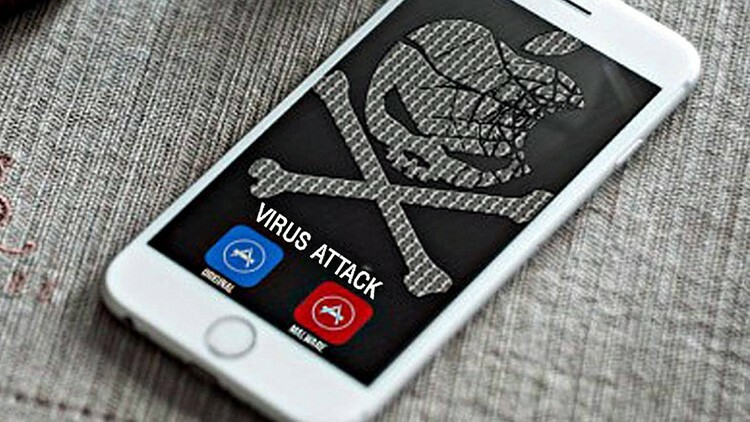
Jak zkontrolovat, zda na iPhone nejsou viry
Pokud na svém zařízení zaznamenáte podezřelou aktivitu, můžete mít podezření na přítomnost viru. To však není možné ověřit, kromě vizuálně. Přesvědčte se sami na stránce App Store: když zadáte vyhledávací dotaz „antivirus“, nenajdete požadovaný program, protože vývojáři systémy s touto možností nepočítaly, ale spíše pouze organizovanou ochranu před spamem přímo při práci s elektronikou emailem.

DOBRÉ VĚDĚT!
O infekci se můžete dozvědět pomocí počítače. Chcete -li to provést, připojte zařízení Apple k počítači pomocí kabelového připojení, povolte přístup a zkontrolujte antivirový program jako úložnou jednotku.

Jednou z aplikací, která bude ukládat osobní data a hesla, je Avira Mobile Security. Primárně má duplikovat operační systém na software.
V této verzi operačního systému není možné získat přístup k systému souborů, protože je skrytý před vnějšími vlivy vývojářů. Jedinou věcí, kterou můžete zabránit infekci, je vybrat bezpečná nastavení pro prohlížeče.

Jak zkontrolovat iPhone na viry prostřednictvím počítače online
Je nemožné skenovat počítač přímo v síti, například z prohlížeče, protože všechny aplikace operačního systému nebudou pro službu k dispozici. Pokud máte v plánu skenovat malware na iPhonu bez předinstalování speciálního softwaru, musíte použít cloudové úložiště. Chcete-li to provést, stáhněte si antivirovou aplikaci, poté ji nainstalujte do počítače ve standardním režimu a připojte telefon přes USB k počítači a povolte přístup.

Dále skenujte jako obvykle. Existuje několik aplikací, které skenují vaše zařízení bez nutnosti instalace nástrojů třetích stran.
- Online skener ESET - určený pro instalaci na OS Windows, na pozadí je schopen prohlížet soubory a dostupné disky v počítači.
- Kaspersky VirusDesk Je online služba. Aplikace není určena k úplné analýze, ale může skenovat pouze některé soubory nebo odkazy, které nepřesahují 130 MB.
- Virus Celkem Je bezplatný online program, který kontroluje viry v některých systémových souborech. Je schopen zpracovávat odkazy na webové stránky a detekovat infekci trojskými koni, červy a dalšími počítačovými škůdci.
Každý z nástrojů pro skenování sítě má určitá omezení, některé cloudové prostředky jsou dokonce schopné vyčistit infekce a dát do pořádku soubory.

Než však budete moci otevřít podezřelý soubor systému iOS, musíte získat přístup k jádru platformy.
Jak odstranit viry z iPhone normálně
Parazitické programy pro zařízení Apple jsou velmi hluboce zakořeněny v softwaru, odkud je téměř nemožné je extrahovat. Některé viry však lze odstranit vymazáním souborů cookie prohlížeče za předpokladu, že se jim nepodařilo proniknout hluboko do zařízení. Vyskakovací reklamy při práci s některou z aplikací jsou známkou toho, že virus leží na povrchu a neopustil prohlížeč.
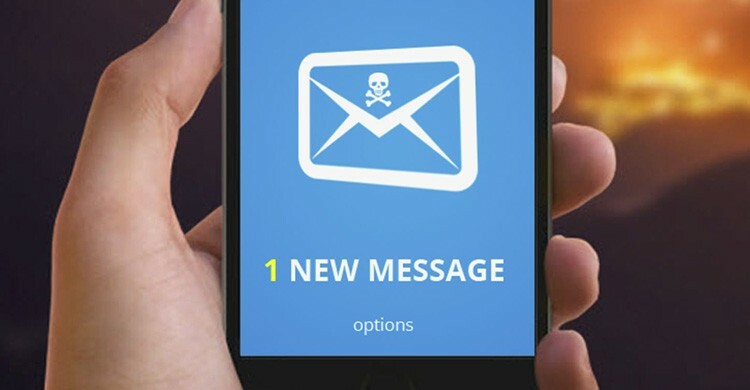
Použití speciálních programů k odstranění „škůdce“ nebude fungovat. Vše, co můžete zkusit, je vymazat veškerý obsah a nastavit parametry pomocí odpovídajícího tlačítka v nastavení.
Jak vynutit restartování smartphonu Apple
Podle vývojářů můžete smartphone Apple vyvést ze stavu „viset“ pomocí standardního vynuceného restartu. Pokud nevíte, jak to udělat, přečtěte si naše pokyny.
- Počínaje verzí 4S a konče šestou procházejí smartphony procesem restartu stejným způsobem: současně podržte dvě tlačítka „Domů“ a „Napájení“.
- Držte je 10 sekund a poté uvolněte. Mělo by dojít k automatickému restartu.
- Pokud se obrazovka telefonu nerozsvítí, krátce stiskněte tlačítko „Napájení“. Poté se iPhone normálně restartuje.
U smartphonu mladší verze je způsob vynuceného restartu mírně odlišný, protože tlačítko Home se nachází přímo na senzoru, a když smartphone visí, nereaguje. Chcete -li to provést, podržte spodní tlačítko a tlačítko vypnutí. Držte jej 6 sekund. Telefon se poté restartuje jako obvykle.
Tato manipulace se často provádí, pokud mají iPad a iPhone softwarovou závadu.
Jak restartovat iPhone bez tlačítka
Pokud váš telefon Apple není vybaven mechanickými ovládacími tlačítky, můžete si trochu poradit nestandardním způsobem, ale pouze v případě, že nejprve připojíte nástroj pro odezvu na gesta „Asistenční Dotek ". Pak můžete pomocí gest ovládat svůj smartphone.
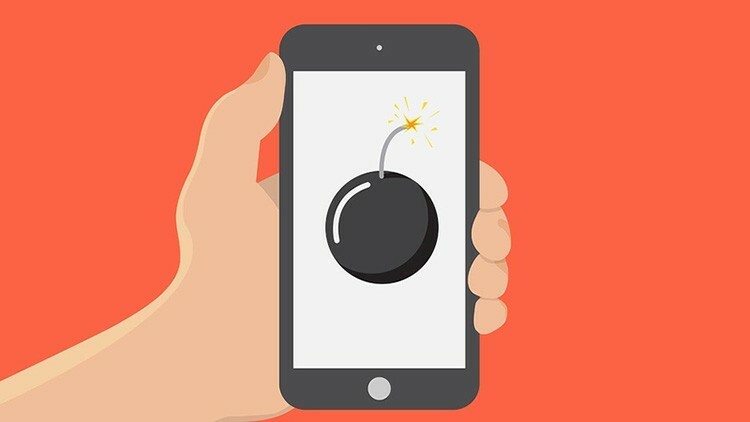
Jak obnovit veškerý obsah a soubory aplikací na iPhone
Můžete použít reset všech nastavení nebo existující materiál úplně „zbourat“ a „vypustit“ smartphone do továrního nastavení. Pokud potřebujete nastavit „Výchozí“ nastavení, ale neztratit všechny základní informace, musíte jít do nastavení a najít tlačítko „Obnovit všechna nastavení“.
Na obrazovce se zobrazí zpráva, která varuje, že všechna nastavení budou resetována. Současně se uloží kontakty, mediální soubory nebo aplikace. Chcete -li provést úplný reset, musíte vybrat „Vymazat obsah a nastavení“. Zadejte heslo k účtu iCloud, po kterém bude k dispozici formátování smartphonu.
Jak obnovit iPhone pomocí zálohy
Speciální úložiště iCloud, které obsahuje data smartphonu, má také záložní úložný bod pro operační systém. Chcete -li jej použít, musíte postupovat podle algoritmu.
- Přihlaste se do iCloudu pomocí svého účtu a zadejte heslo.
- Vyberte si z nabízených záloh nejvhodnější datum a velikost.
- Aby celá fáze obnovy proběhla rychleji, musíte být připojeni k internetu přes Wi-Fi.
Začne automatizovaný proces, který může trvat několik minut až 1 hodinu. Ve výchozím nastavení budou nejprve obnoveny všechny zakoupené a stažené položky, všechny soubory a informace o médiích budou načítat několik dní na pozadí za předpokladu, že je k dispozici bezdrátové připojení k internetu a optimální nabíjení baterie.

Další informace: jak zkontrolovat odposlechy iPhonu pomocí kombinace čísel
Když máte podezření, že někdo narušuje vaše soukromí prostřednictvím mobilního připojení, má smysl zkontrolovat, zda je váš iPhone odposloucháván. Existuje několik jednoduchých kombinací, které je třeba zadat pouze s určitou funkcí telefonu.
Například kombinace *#62# vám řekne, zda je hovor přesměrován na nějaké telefonní číslo, které bylo dříve přijato na vaše číslo. Pokud se kombinace zobrazí, je pravděpodobné, že je nainstalován odposlech.
Kód *#21# pomůže určit, zda jsou zprávy nebo údaje o uskutečněných hovorech odesílány na jiná telefonní čísla. Taková kombinace odtajní naslouchací zařízení a přesně určí, kdo to dělá.
Vážení uživatelé, pokud si myslíte, že je váš telefon napaden virovými aplikacemi nebo má systém odposlechů, přijměte naléhavá opatření, a pokud něco není jasné, položte otázky v komentáře.



